
Hướng dẫn hiển thị tháng theo tên trong Excel
Làm thế nào để chuyển đổi tháng từ những con số thành chữ trong Excel? Làm thế nào để hiển thị tháng theo tên? Trong bài viết này, Học Excel Online sẽ hướng dẫn bạn cách làm điều đó.
Xem nhanh
Sử dụng định dạng Custom hiển thị tháng theo tên
Ta có ví dụ sau:
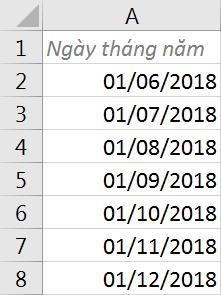
Đầu ra của ta sẽ là:
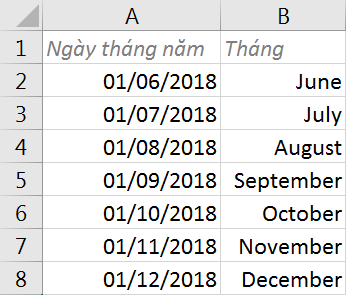
Làm thế nào để có thể được như thế? Đầu tiên, copy toàn bộ dữ liệu cột Ngày tháng năm chuyển sang cột Tháng.
Sau đó, chọn Format cells.
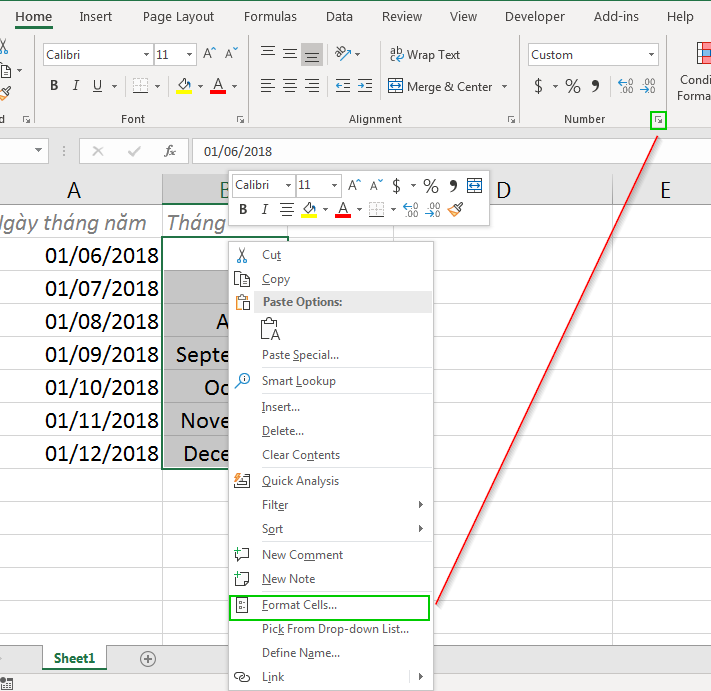
Khi hộp thoại Format Cells xuất hiện, ta chọn Custom và gõ vào ô “mmmm” sau đó ấn OK.
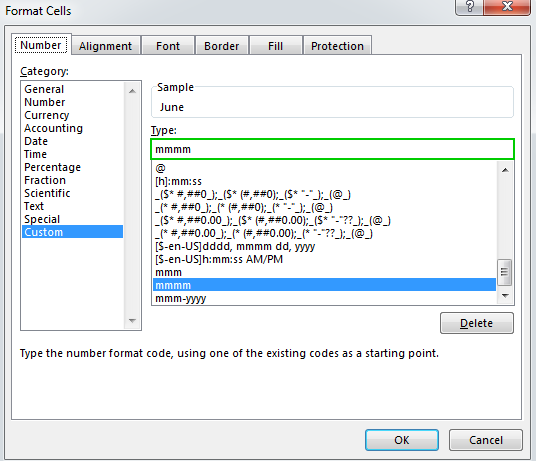
Chuyển giá trị ngày tháng năm về Text với định dạng tháng
Với phương pháp thứ hai này, ta sẽ sử dụng kết hợp cùng hàm chuyển số về chữ: hàm TEXT
Với ví dụ trên công thức ta nhập vào như sau:
=Text(A2,”mmmm”)
Sau đó sử dụng Autofill cho những ô còn lại. Kết quả cuối cùng ta thu được:
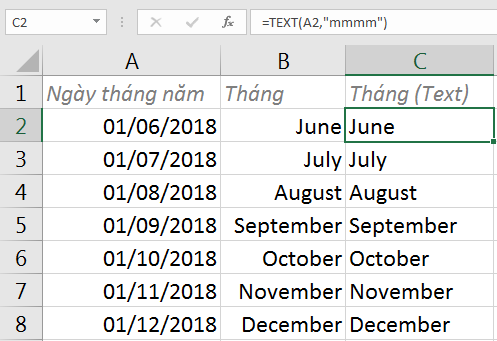
Sử dụng CHOOSE – lựa chọn hiển thị tháng bằng tiếng Việt
Hàm CHOOSE cũng là một lựa chọn khi các bạn muốn hiển thị tháng dưới dạng chữ. Ngoài ra, với hàm này, ta có thể lựa chọn thể hiện tiếng Việt.
Công thức trong ví dụ như sau:
=CHOOSE(MONTH(A2),”January”,”February”,”March”,”April”,”May”,”June”,”July”,”August”,”September”,”October”,”November”,”December”)
“Phiên bản Tiếng Việt”:
=CHOOSE(MONTH(A2),”Tháng Một”,”Tháng Hai”,”Tháng Ba”,”Tháng Tư”,”Tháng Năm”,”Tháng Sáu”,”Tháng Bảy”,”Tháng Tám”,”Tháng Chín”,”Tháng Mười”,”Tháng Mười Một”,”Tháng Mười Hai”)
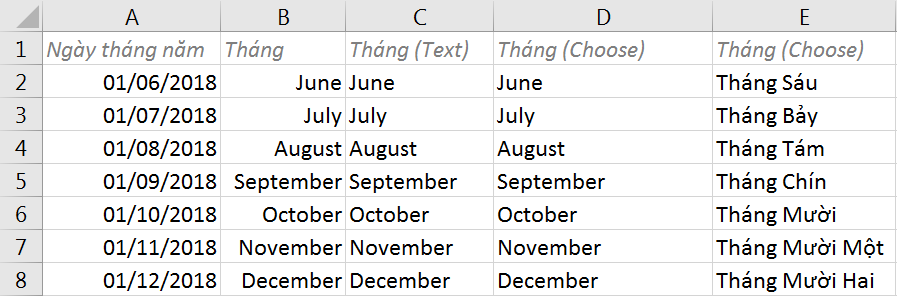
Sử dụng Custom Format – định ngày tháng đa ngôn ngữ tiện dụng hơn
Việc sử dụng hàm CHOOSE khiến công thức của bạn trở nên dài dòng? Bạn muốn tìm cách đơn giản hơn mà vẫn hiển thị tháng bằng tiếng Việt? Liệu có cách nào áp dụng khái quát cho nhiều quốc gia không?
Câu trả lời là Custom Format.
Phần 3.0.3 trong bài viết sau: Custom Format và những áp dụng hữu ích sẽ giúp bạn tìm hiểu cách định dạng ngày tháng đơn giản hơn mà không phải sử dụng một hàm CHOOSE dài dòng.
Chọn Date -> Chọn Locale -> Chọn định dạng bất kỳ -> Chọn thẻ Custom -> Chọn phần đi sau định dạng vùng và ấn OK.
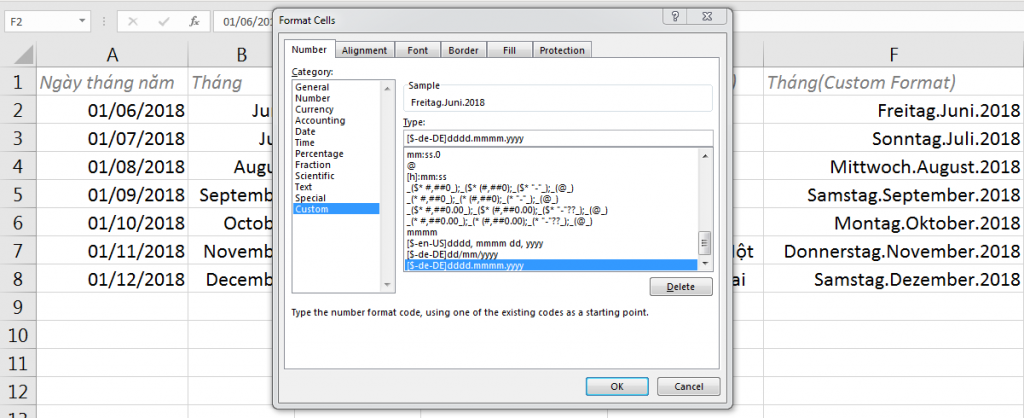
Sử dụng bảng tra cứu
Cũng như với hàm CHOOSE ở trên, ta có thể thiết lập hiển thị tháng bằng một bảng tra cứu trực tiếp, sau đó lấy dữ liệu tương ứng.
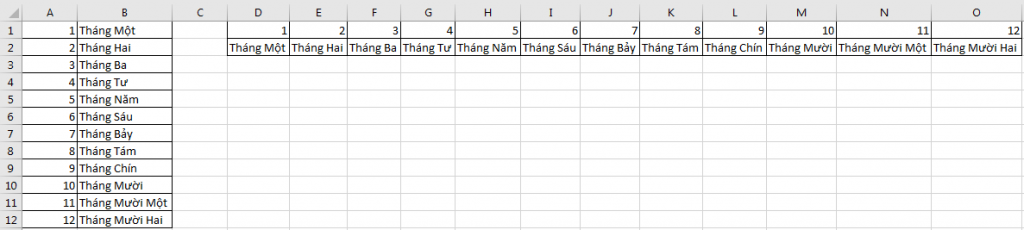
Tiếp đến ta có thể sử dụng những công thức tham chiếu như VLOOKUP, HLOOKUP, INDEX, MATCH…
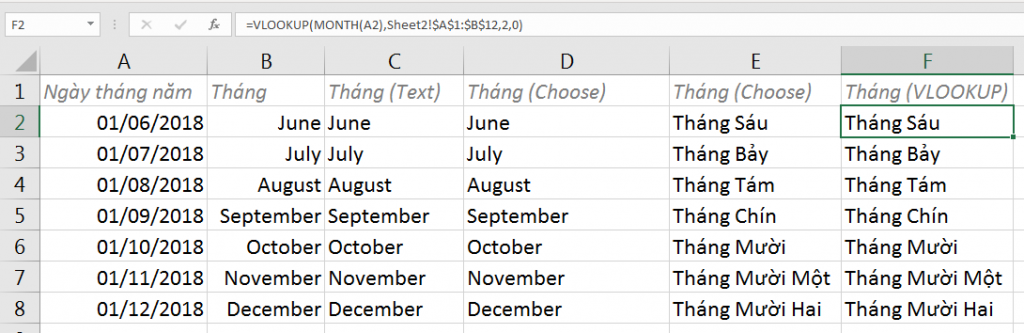
Vậy là ta đã tìm hiểu về những cách chuyển đổi tháng từ số thành chữ rồi. Các bạn có thể tham khảo những bài viết liên quan sau:
Tham chiếu ngược từ phải qua trái trong Excel
Khóa học mới xuất bản











